|
|
||||
Eventuell könnte bei Ihnen der Ordner anders heißen z.B.:
"Microsoft Outlook Internetsettings: Persönlicher Ordner" oder
"MS Exchange Einstellungen: Persönlicher Ordner" oder
"Outlook: Persönlicher Ordner".
Sie können den Namen wie folgt ändern:
Die nachfolgenden Screenshots sind mit einem Outlook 2000 erstellt worden. In Outlook 2002, 2003 und 2007 sehen die Bilder natürlich hübscher aus, aber es ging uns um die Umbenennung eines Ordners, nicht um die Schönheit von Bildern.
Das hier ist ein technisches Handbuch kein Kunstwerk. ;-)
Gehen Sie bitte auf den Server (Server PC) und öffnen Sie hier das Outlook:
Gehen Sie hier auf den obersten Ordner, der sich meistens "Persönlicher Ordner [Outlook Heute]" nennt.
Klicken Sie hier mit der rechten Maustaste auf den Ordner und danach auf "Eigenschaften" von "Outlook Heute".
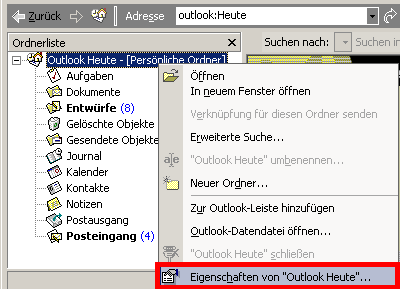
Nachfolgendes Dialogfeld erscheint.
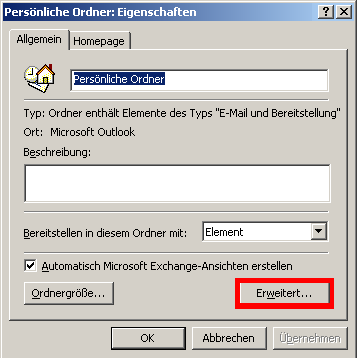
Klicken Sie hier auf "Erweitert"
Nachfolgendes Dialogfeld erscheint.
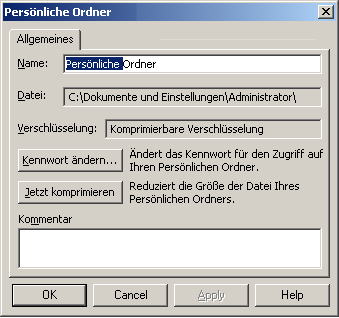
Hier können Sie nun den Ordner umbenennen, in einen Namen wie Sie ihn gerne haben möchten, z. B. "Öffentliche Ordner"
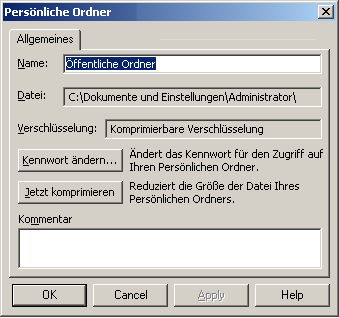
Klicken Sie beim Public ShareFolder nun auf "Aktualisieren" und gehen danach zu den Clients.
Klicken Sie dort in der "Datei/Datendateiverwaltung" => Doppellklick auf "nicht verfügbar" auf "Auflisten" und der neue Ordnername erscheint.
Es ist nicht zwingend notwendig den Ordner umzubenennen, diese Anleitung ist für Sie falls Sie ihn umbenennen möchten.
| Weiter |